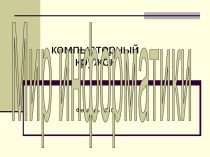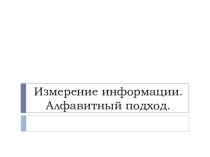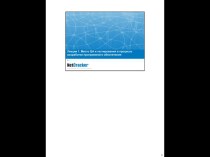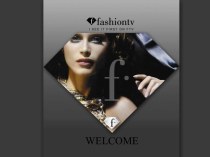- Главная
- Разное
- Бизнес и предпринимательство
- Образование
- Развлечения
- Государство
- Спорт
- Графика
- Культурология
- Еда и кулинария
- Лингвистика
- Религиоведение
- Черчение
- Физкультура
- ИЗО
- Психология
- Социология
- Английский язык
- Астрономия
- Алгебра
- Биология
- География
- Геометрия
- Детские презентации
- Информатика
- История
- Литература
- Маркетинг
- Математика
- Медицина
- Менеджмент
- Музыка
- МХК
- Немецкий язык
- ОБЖ
- Обществознание
- Окружающий мир
- Педагогика
- Русский язык
- Технология
- Физика
- Философия
- Химия
- Шаблоны, картинки для презентаций
- Экология
- Экономика
- Юриспруденция
Что такое findslide.org?
FindSlide.org - это сайт презентаций, докладов, шаблонов в формате PowerPoint.
Обратная связь
Email: Нажмите что бы посмотреть
Презентация на тему к уроку по программе Adobe Photoshop
Содержание
- 2. Образец готовой работы
- 3. Последовательность выполнения работыСоздание нового документаВыделение лягушкиУменьшение
- 4. Создание нового документаСоздайте новый документ размером 25х20
- 5. Откройте фотографию лягушки (можно выбрать такую, какая понравится).
- 6. Выделение лягушкиВыделите лягушку.Переместите её в созданный документ.
- 7. Уменьшение лягушкиУменьшите лягушку с помощью команды Редактирование-Трансформирование-Масштабирование или комбинации клавиш Ctrl+T.
- 8. Превращение лягушки в нарисованнуюПревратите лягушку в нарисованную при помощи галереи фильтров
- 9. Отражение в водеСкопируйте лягушку. Отразите её по
- 10. Создание лужицыСоздайте новый слой. Выделите овальную область
- 11. Переместите слой с лужицей под слой с
- 12. Выделение мухиОткройте фотографию мухи (или комара).Выделите её и скопируйте на фотографию лягушки.Уменьшите муху.
- 13. Создание языкаСоздайте 2 новых слоя.На одном слое
- 14. АнимацияВключите окно анимации. На первом кадре
- 15. АнимацияСоздайте новый кадр. Отключите видимость слоя «маленький
- 16. Настройка анимацииВыделите все кадры. Настройте время анимации,
- 17. Скачать презентацию
- 18. Похожие презентации
Образец готовой работы


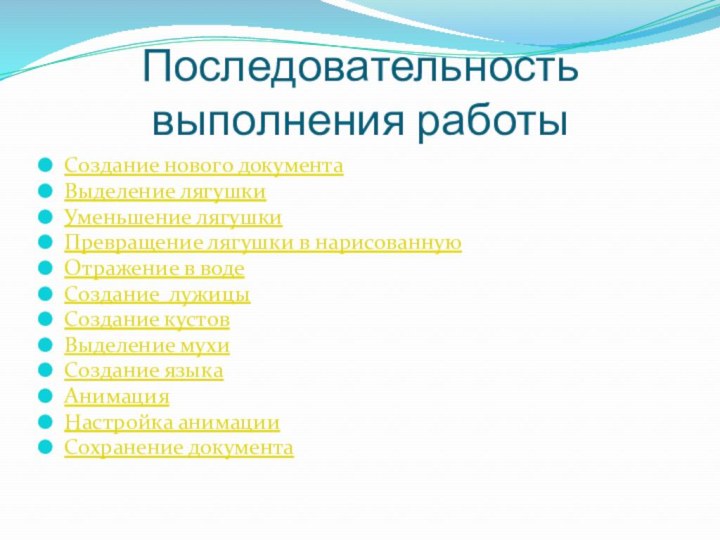














Слайд 3
Последовательность
выполнения работы
Создание нового документа
Выделение лягушки
Уменьшение лягушки
Превращение лягушки
в нарисованную
документа
Слайд 4
Создание нового документа
Создайте новый документ размером 25х20 см.
Залейте
холст линейным градиентом зелено-синего цвета (цвет травы и неба).
Слайд 7
Уменьшение лягушки
Уменьшите лягушку с помощью команды Редактирование-Трансформирование-Масштабирование или
комбинации клавиш Ctrl+T.
Слайд 8
Превращение лягушки в нарисованную
Превратите лягушку в нарисованную при
помощи галереи фильтров
Слайд 9
Отражение в воде
Скопируйте лягушку.
Отразите её по вертикали.
Это будет отражение лягушки в воде.
Уменьшите прозрачность слоя, на
котором находится копия лягушки
Слайд 10
Создание лужицы
Создайте новый слой. Выделите овальную область и
залейте её в голубой цвет. Это будет лужица.
Для того,
чтобы лужица имела неправильную форму, её нужно трансформировать с помощью команды Деформация). Слайд 11 Переместите слой с лужицей под слой с отражением
лягушки.
С помощью кисти нужной формы нарисуйте вокруг лужицы кусты.
Создание
кустов
Слайд 12
Выделение мухи
Откройте фотографию мухи (или комара).
Выделите её и
скопируйте на фотографию лягушки.
Уменьшите муху.
Слайд 13
Создание языка
Создайте 2 новых слоя.
На одном слое нарисуйте
маленький язычок лягушки, на другом слое нарисуйте большой язычок
лягушки.
Слайд 14
Анимация
Включите окно анимации.
На первом кадре отключить
видимость слоев с языками.
Создайте новый кадр. Переместите муху. Так
повторите несколько раз, смещая муху всякий раз на небольшое расстояние.Включите видимость слоя «маленький язык».
Слайд 15
Анимация
Создайте новый кадр. Отключите видимость слоя «маленький язык».
Включите видимость слоя «большой язык». Муху переместите ближе к
большому язычку.Создайте новый кадр. Отключите видимость слоя «большой язык». Включите видимость слоя «маленький язык». Муху переместите ближе к маленькому язычку.
Создайте новый кадр. Отключите видимость слоев с мухой и маленьким язычком.